电脑屏幕怎么调亮度?笔记本台式电脑调节亮度通用方法分享
为什么要调整显示器亮度?
电脑屏幕亮度影响着我们观看屏幕内容的清晰度和舒适度。电脑屏幕的亮度过高或过低,都会对我们的视力和健康造成不良影响。因此,我们需要根据不同的环境和需求,合理地调节电脑屏幕的亮度。那么,电脑屏幕怎么调亮度呢?这里介绍五种常用的方法:

方法一:使用键盘快捷键
电脑亮度调节的快捷键一般使用键盘上的Fn键和F键组合,就可以快速地增加或减少屏幕亮度。例如,联想部分笔记本,按住Fn键,然后按F5键,就可以降低屏幕亮度;按住Fn键,然后按F6键,就可以提高屏幕亮度。不同品牌和型号的电脑,可能有不同的快捷键设置,具体可以参考电脑说明书或键盘上的标识(一般为小太阳图标)。
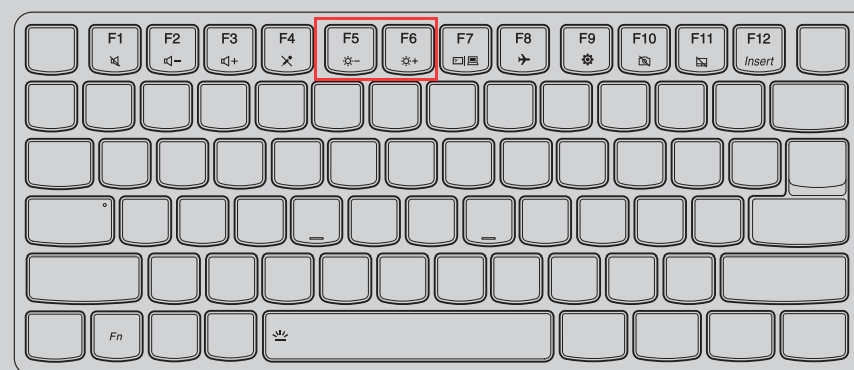
方法二:使用任务栏图标
解决电脑屏幕怎么调亮度的问题,我们也可以通过在任务栏右下角通知图标。点击通知图标就可以打开操作中心。在操作中心中,我们可以看到一个亮度滑块,通过拖动滑块左右移动,就可以调节屏幕亮度。或者,直接Win+I-系统-显示中调节亮度和颜色。另外,笔记本电脑也可以直接点击电池图标,拖动亮度滑块即可。
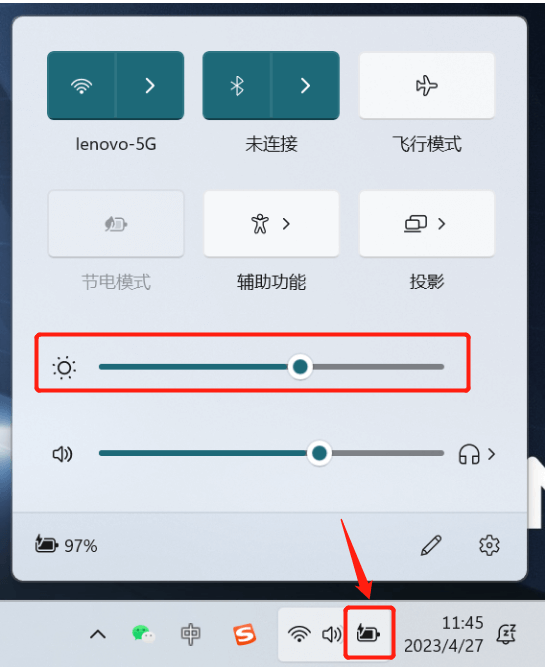
方法三:使用控制面板设置
那笔记本电脑屏幕怎么调亮度,并实现插断电自动调节呢?
开始按钮旁搜索框键入【控制面板】,选择【系统和安全类别】,然后选择【电源选项】。在电源选项中,我们可以看到当前使用的【电源计划】(通常有平衡、节能和高性能三种),点击【更改计划设置】后,再点击【更改高级电源设置】后,我们可以打开高级设置窗口,在其中找到显示类别,并展开其中的【显示器亮度】选项。在显示器亮度选项中,分别设置在插入电源时和使用电池时的屏幕亮度百分比,并点击确定保存设置。
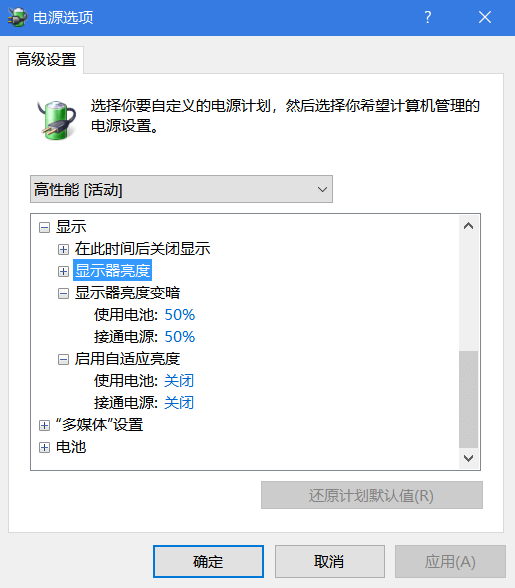
方法四:使用显示器按钮
以上方法无法解决‘电脑如何调节屏幕亮度’的问题?我们可以采用手动原始方案,该方法适用于部分台式电脑或外接显示器。
只需要在电脑显示器上找到调节按钮(通常是几个实体按键或一个触摸按键),按照显示器说明书或屏幕提示进行操作。不同品牌和型号的显示器,可能有不同的调节方式和菜单设置,具体可以参考显示器说明书或屏幕提示。

方法五:使用第三方软件
使用以上方法后电脑亮度调节没反应,或者直接没有此类选项的。大家可以尝试第三方软件来调节亮度。比如Careueyes,Friendeye,Monitorian软件,该类软件一般支持亮度调节与色温调节,并支持电脑亮度调节的快捷键定制,软件整体功能较为单一,但极为实用,安装,操作也十分简单。
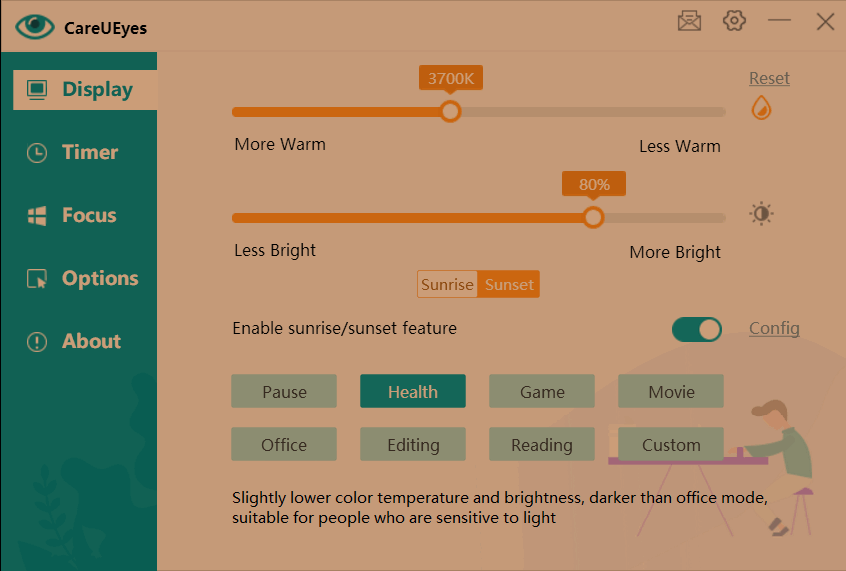
结论
以上就是关于电脑屏幕怎么调亮度的全部分享了。总体来说,台式电脑由于软硬件,系统等原因,可能无法直接通过快捷键,系统设置等完成亮度的调节,主要还得依赖显示器按键调节;笔记本软硬件沟通顺畅亮度调节反倒更加快捷省事。
